Ubuntu使用18.04或19.04桌面版,下载链接:https://ubuntu.com/download/desktop
1.安装virtualbox
virtualbox安装包:https://download.virtualbox.org/virtualbox/6.0.14/virtualbox-6.0_6.0.14-133895~Ubuntu~bionic_amd64.deb
virtualbox增强功能包:https://download.virtualbox.org/virtualbox/6.0.14/Oracle_VM_VirtualBox_Extension_Pack-6.0.14.vbox-extpack
2.打开virtualbox,点击管理-->主机网络管理器.
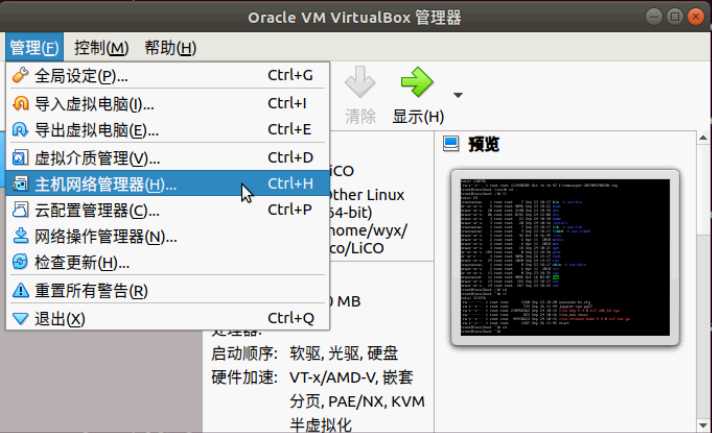
3.点击创建,生成网络管理器
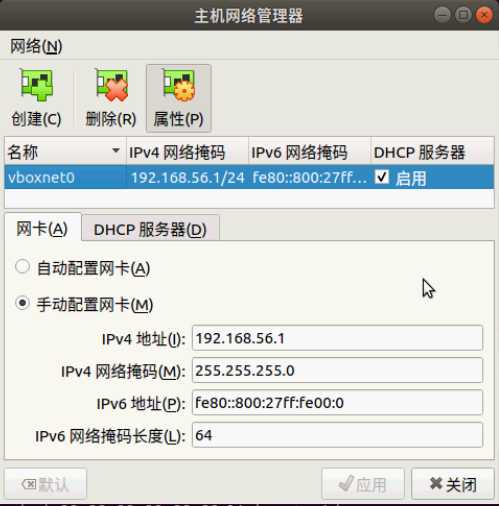
4.点击DHCP服务器,配置并开启服务器
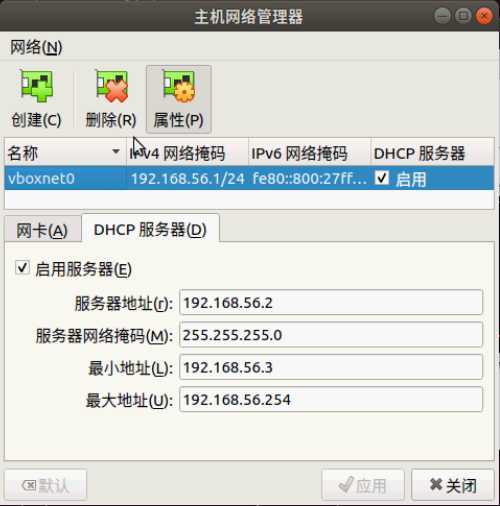
5.开启完成后,打开ubuntu主机终端,运行如下命令开启网络共享:
echo "net.ipv4.ip_forward=1" >> /etc/sysctl.conf
sysctl -p
cat /proc/sys/net/ipv4/ip_forward
6.运行如下命令将主机网络共享到DHCP服务器:
iptables -t nat -I POSTROUTING -s 192.168.56.0/24 -o eno1 -j MASQUERADE
Ubuntu中安装virtualbox配置Host-Only网络
原文:https://www.cnblogs.com/eden-wang/p/11699602.html